有的小伙伴会问小编有道云笔记怎么新建笔记,下面小编就为大家详细的介绍一下,想知道的话就来看看吧,相信一定会帮到你们的。
有道云笔记怎么新建笔记?有道云笔记新建笔记教程
1、首先打开手机桌面,点击有道云笔记图标。
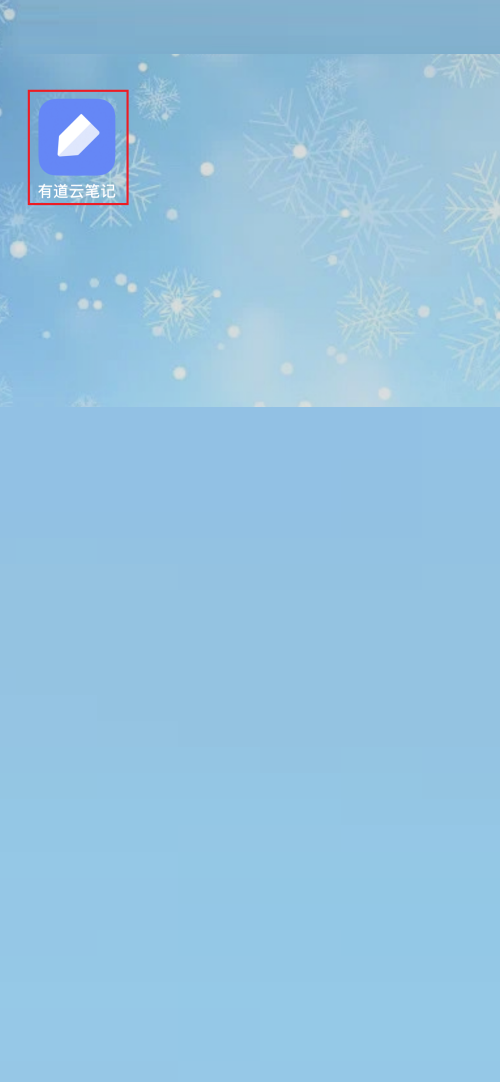
2、然后进入有道云笔记主界面后,点击右下角的加号图标。
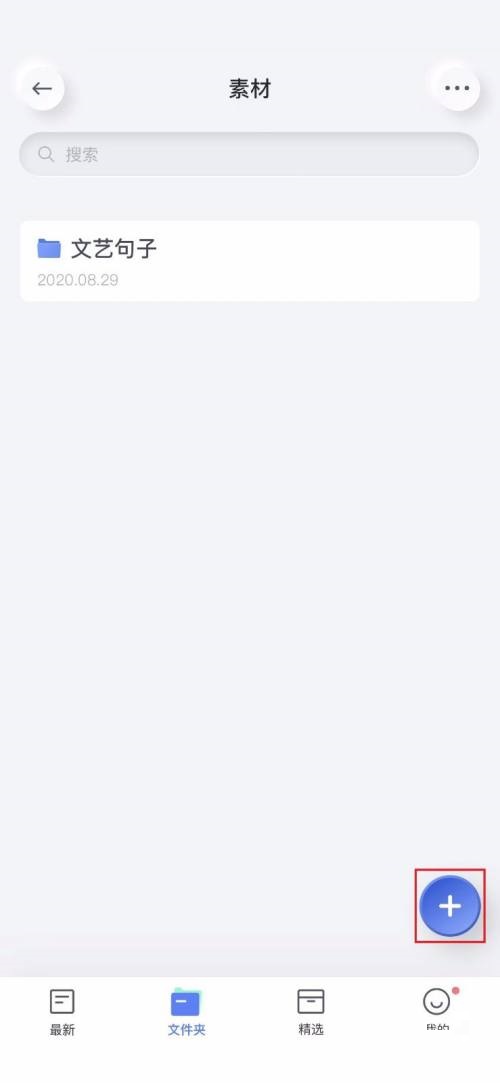
3、在下方弹出的菜单选项中,点击新建笔记图标。
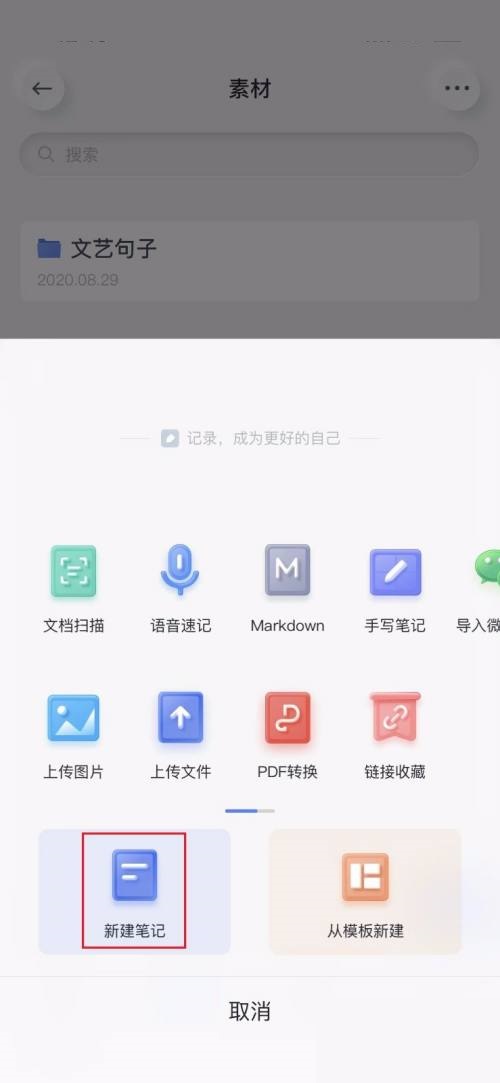
4、截止进入笔记编辑界面,输入笔记标题和正文内容,点击对号图标保存。
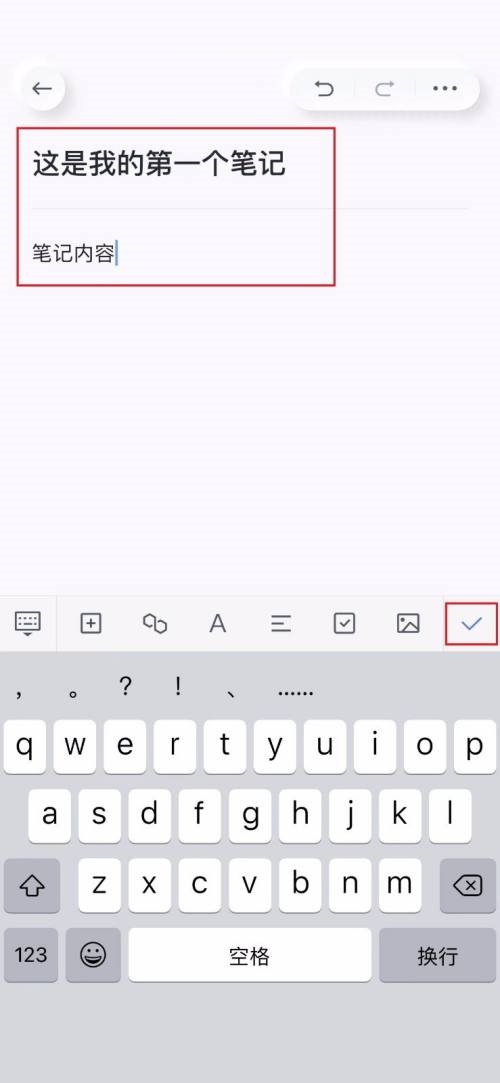
5、最后返回有道云笔记主界面,可以看到刚刚输入的笔记内容,说明笔记创建成功。
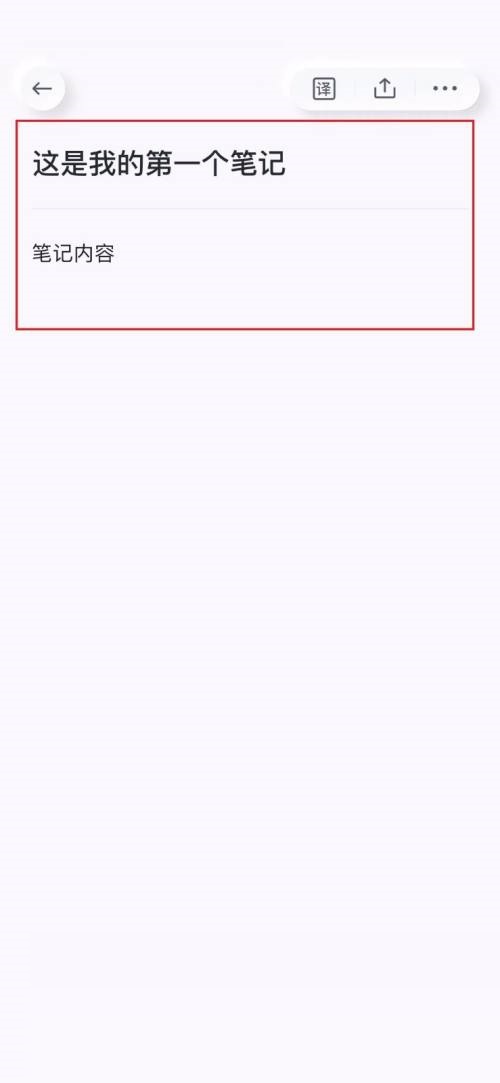
以上就是有道云笔记怎么新建笔记的全部内容,更多精彩教程请关注93软件园!
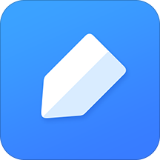
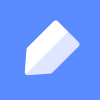

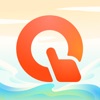



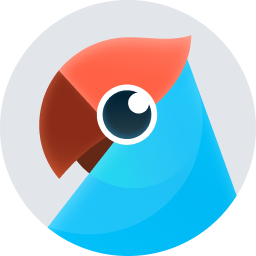








全部评论
还没有评论,快来抢沙发~